Como configurar o servidor FTP no Ubuntu 18.04 Bionic Beaver com VSFTPD

- 3867
- 872
- Arnold Murray
Objetivo
O objetivo é configurar o servidor FTP no Ubuntu 18.04 Bionic Beaver usando o daemon vsftpd.
Sistema operacional e versões de software
- Sistema operacional: - Ubuntu 18.04 Bionic Beaver
- Programas: - vsftpd: versão 3.0.3 ou superior
Requisitos
Acesso privilegiado ao seu sistema Ubuntu como root ou via sudo O comando é necessário.
Convenções
- # - requer que os comandos Linux sejam executados com privilégios root diretamente como usuário root ou por uso de
sudocomando - $ - Requer que os comandos do Linux sejam executados como um usuário não privilegiado regular
Outras versões deste tutorial
Ubuntu 20.04 (fossa focal)
Instruções
Instalação vsftpd
Primeiro, o passo é instalar o vsftpd daemon. Abra o terminal e digite:
$ sudo apt-get install vsftpd
Configure o FSFTPD Server
Antes de fazer qualquer coisa, vamos 'fazer um backup de um arquivo de configuração do FSFTPD Server atual:
$ sudo mv /etc /vsftpd.conf /etc /vsftpd.conf_orig
Crie um novo arquivo de configuração do VSFTPD /etc/vsftpd.conf Usando seu editor de texto favorito, por exemplo.:
$ sudo nano /etc /vsftpd.conf
Sugiro que você comece com a configuração básica do FTP Server, confirme que está funcionando e, posteriormente, ajustá-lo para atender às suas necessidades específicas de ambiente:
listen=NO listen_ipv6=YES anonymous_enable=NO local_enable=YES write_enable=YES local_umask=022 dirmessage_enable=YES use_localtime=YES xferlog_enable=YES connect_from_port_20=YES chroot_local_user=YES secure_chroot_dir=/var/run/vsftpd/empty pam_service_name=vsftpd rsa_cert_file=/etc /SSL/CERTS/SSL-CERT-SNAKEOIL.PEM rsa_private_key_file =/etc/ssl/private/ssl-cert-snakeoil.key ssl_enable = não pasv_enable = sim pasv_min_port = 10000 pasv_max_port = 10100 allow_writeable_chroot = sim Insira as linhas de configuração do FTP acima em /etc/vsftpd.conf arquivo.
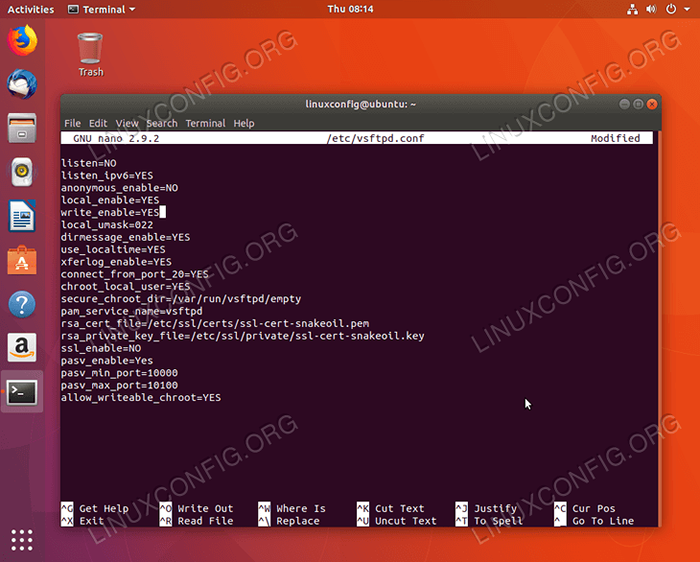
Caso você tenha o Firewall do UFW, execute o comando bellow para permitir o tráfego de entrada para as portas FTP:
$ sudo ufw permitir de qualquer um porto 20.21.10000: 10100 proto tcp
Visite a página seguinte sobre mais opções sobre como permitir o tráfego de entrada do FTP via Firewall da UFW.
Tudo feito. Reinicie o servidor vsftpd para aplicar novas alterações:
$ sudo service vsftpd reinicialização
Crie usuário FTP
Nesta fase, estamos prontos para criar um usuário de FTP. As linhas a seguir criarão uma nova conta do sistema ftpUser:
$ sudo userAdd -m ftpuser $ sudo passwd ftpuser digite nova senha do Unix: redigente nova senha do Unix: passwd: senha atualizada com sucesso
Para fins de teste, crie algum arquivo arbitrário dentro ftpUserDiretório da casa. Depois de fazer o login, devemos poder ver e editar este arquivo:
$ sudo bash -c "ECHO FTP TESTE>/HOME/FTPUSER/FTP -TEST"
A configuração do seu servidor FTP é feita. Se você deseja usar o FTP em qualquer outra coisa que sua rede local, é sugerido para configurar o servidor SFTP para adicionar segurança adicional às suas conexões FTP.
Conecte -se ao servidor FTP
Até agora tudo deve estar pronto para o usuário ftpUser Para conectar e fazer login ao nosso novo servidor FTP. Dado que seu novo servidor FTP pode ser resolvido via nome do host Ubuntu-ftpVocê pode usar ftp comando para login:
$ ftp ubuntu-ftp conectado ao ubuntu-ftp. 220 (VSFTPD 3.0.3) Nome (Ubuntu-ftp: Lubos): ftpuser 331 Especifique a senha. Senha: 230 Login bem -sucedido. O tipo de sistema remoto é Unix. Usando o modo binário para transferir arquivos. ftp> comando da porta ls 200 bem -sucedido. Considere usar PASV. 150 aqui vem a lista de diretórios. -RW-R-R-- 1 0 0 12 Fev 15 08:34 FTP-TEST -RW-R-R-- 1 1001 1001 8980 20 Aprisos de 2016 Exemplos.Desktop 226 Diretório Enviar OK. ftp>
Ou para fazer uma conexão FTP usando qualquer cliente GUI FTP. O mais simples pode ser usar um gerenciador de arquivos Nautilus que já deve ser instalado em seu sistema:
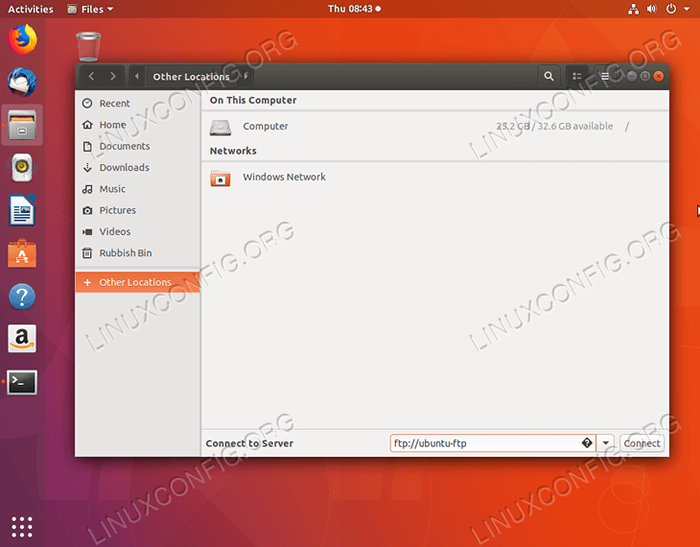
Abra Nautilus e clique em Outros locais. Digitar ftp: // ftp-server-hostname-or-ip-address e clique Conectar.
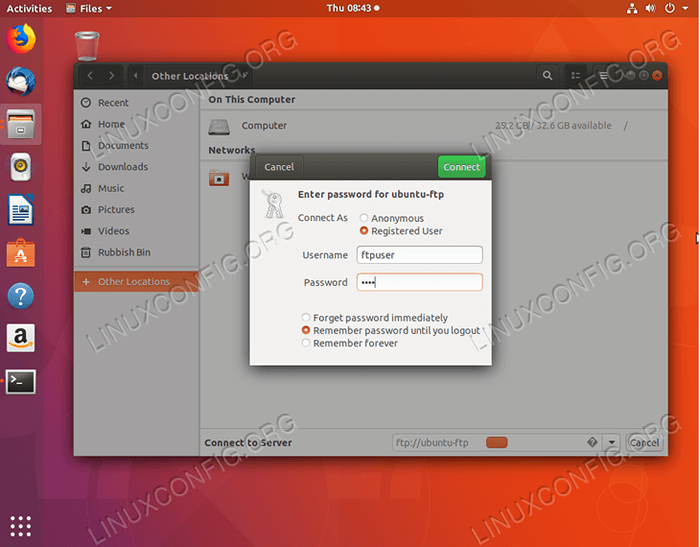
Insira as credenciais do usuário do FTP.
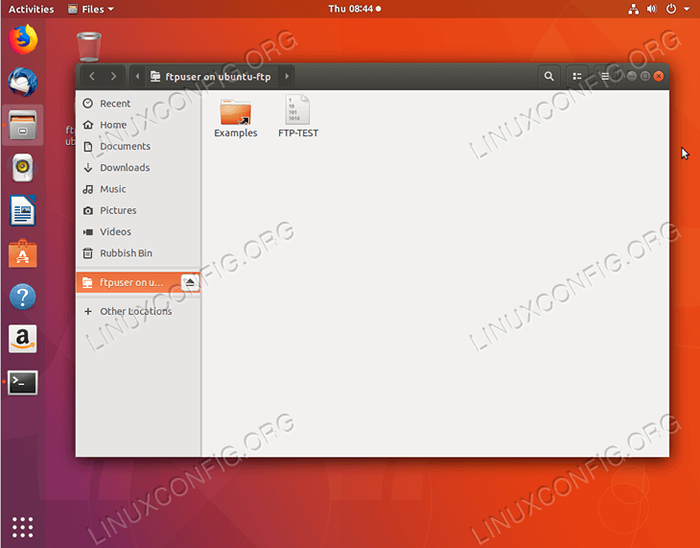
Tutoriais do Linux relacionados:
- Coisas para instalar no Ubuntu 20.04
- Coisas para fazer depois de instalar o Ubuntu 20.04 fossa focal linux
- Ubuntu 20.04 truques e coisas que você pode não saber
- Configurar servidor FTP no Linux
- Ubuntu 20.04 Guia
- Lista de clientes FTP e instalação no Ubuntu 20.04 Linux…
- Como configurar o servidor e o cliente FTP/SFTP no Almalinux
- Como configurar o vsftpd no Debian
- Coisas para fazer depois de instalar o Ubuntu 22.04 Jellyfish…
- Coisas para instalar no Ubuntu 22.04
- « Como instalar o PIP no Ubuntu 18.04 Bionic Beaver
- Como configurar o servidor SFTP no Ubuntu 18.04 Bionic Beaver com VSFTPD »

